Ko zaženete aplikacijo OneDrive v sistemu Android ali iOS in odprete Fotografije, se lahko občasno prikaže čudno sporočilo o napaki, ki pravi: »Prenos kamere je zaustavljen; za nadaljevanje se prijavite.” Najbolj čuden del je, da ste že prijavljeni. Žal odjava in ponovna prijava morda ne rešita vedno težave. Sledite spodnjim korakom za odpravljanje težav, da se znebite te nadležne napake.
OneDrive pravi, da je nalaganje kamere zaustavljeno, in me pozove, da se prijavim
Preverite svoj prostor za shranjevanje
Preverite svoj trenutni prostor za shranjevanje v OneDrive in se prepričajte, da imate dovolj prostega prostora za nalaganje novih slik. Pomaknite se na Upravljanje shrambe uporabite spletno aplikacijo OneDrive in po potrebi sprostite nekaj prostora.
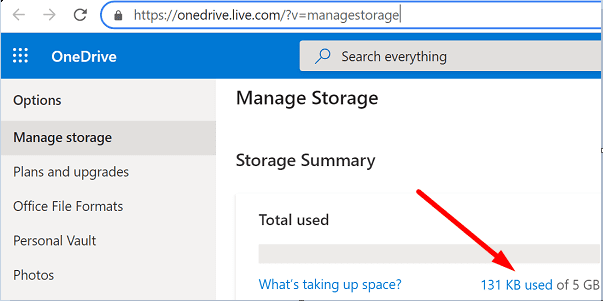
Omogoči nalaganje kamere v ozadju
Prepričajte se, da OneDrive lahko naložite svoje slike v ozadju. Pomaknite se do Nastavitvein izberite Nalaganje kamere. Nato omogočite možnost, ki pravi Nalaganje v ozadju.
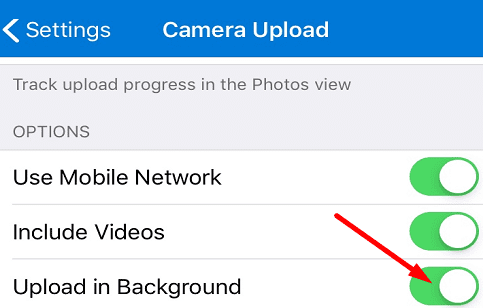
Poskusite izklopiti in znova vklopiti nalaganje kamere. Ta hitra rešitev bi morala rešiti težavo. Če vztraja, pojdite na naslednji korak.
Posodobite svojo aplikacijo OneDrive
Posodobite svojo aplikacijo OneDrive na najnovejšo različico.
- Če uporabljate Android, zaženite Aplikacija Trgovina Google Play, in poiščite OneDrive. Pritisnite na Nadgradnja gumb poleg aplikacije.
- Če uporabljate iOS, zaženite Trgovina z aplikacijami, in tapnite ikono svojega profila. Nato se pomaknite navzdol do čakajočih posodobitev. Dotaknite se Nadgradnja gumb poleg OneDrive.
Prepričajte se, da je ura vašega telefona pravilna
Če je ura vašega telefona napačna, bodo strežniki OneDrive blokirali zahtevo za povezavo, ki prihaja iz vaše naprave. Preveri svoj nastavitve datuma in urein nastavite uro, da se samodejno posodablja.
- V sistemu Android pojdite na Nastavitve in tapnite Datum čas. Nato izberite možnost, ki vašemu telefonu omogoča, da samodejno nastavi datum in časovni pas.

- V iOS-u se pomaknite do Nastavitve, izberite General, in tapnite Datum čas. Nato omogočite Nastavi samodejno možnost.

Izbrišite vse slike iz mape s fotografijami
- Odprite nov zavihek brskalnika in se prijavite v OneDrive Online.
- Nato pojdite na svoje Fotografije mapo.
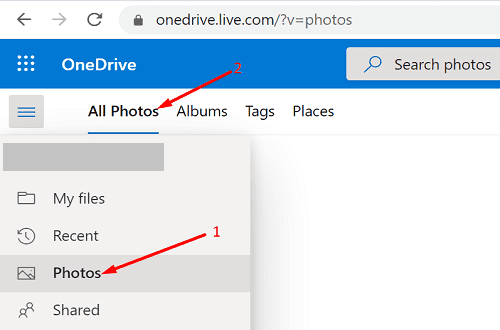
- Kopirajte podmapo s številko leta na drugo lokacijo OneDrive.
- Ko to storite, izbrišite vse slike iz Fotografije mapo.
- To bo prisililo OneDrive, da ponovno varnostno kopira vaše slike z vašega terminala.
- Počakajte, da je postopek končan. Nato združite mapo, ki ste jo ustvarili v 3. koraku, z vsebino nove mape.
- Preverite, ali so vse vaše slike zdaj varnostno kopirane v OneDrive.
Izbrišite in znova namestite aplikacijo
Če težave ne odpravite, odstranite OneDrive in znova zaženite napravo. Nato zaženite aplikacijo Play Store ali App Store, odvisno od različice operacijskega sistema, in poiščite OneDrive. Prenesite aplikacijo na svoj terminal in preverite, ali se težava še vedno pojavlja.
Zaključek
Če OneDrive pravi, da je nalaganje kamere zaustavljeno in vas pozove, da se prijavite v svoj račun, znova zaženite napravo. Nato preverite svoj prostor za shranjevanje in omogočite nalaganje kamere v ozadju. Poleg tega posodobite svojo aplikacijo OneDrive in se prepričajte, da je ura v telefonu pravilna. Če težava ni odpravljena, izbrišite vse slike iz mape Fotografije v OneDrive Online in znova namestite aplikacijo.
Katera od teh rešitev je delovala za vas? Delite svoje povratne informacije v spodnjih komentarjih.